カラリオ PX-403Aの取扱説明書・マニュアル [全44ページ 2.39MB]
4120072_00.PDF
http://dl.epson.jp/.../4120072_00.PDF - 2.39MB
- キャッシュ
29121view
44page / 2.39MB
2�メンテナンス内部のクリーニング製品内部が汚れると、印刷結果の汚れの原因になります。また製品内部のローラーが汚れると、給紙不良の原因になります。以下の手順で通紙(給排紙)を行い、内部をクリーニングしてください。K製品内部は布やティッシュペーパーなどでふかないでください。繊維くずなどでプリントヘッドが目詰まりすることがあります。印刷結果が汚れるA 原稿台のガラス面と原稿マットに汚れがないことを確認します。B A�サイズの普通紙(コピー用紙など)をオートシートフィーダーにセットします。C 原稿台に原稿をセットせずに、【モノクロコピー】または【カラーコピー】ボタンを押します。N 15 ページ「標準コピー」※ 用紙にインクの汚れが付かなくなるまで、手順B~Cを繰り返してください。用紙が正しく給紙されないお使いのエプソン製専用紙に、クリーニングシートが添付されているときは、クリーニングシートを使ってローラーをクリーニングしてください。Lクリーニングシートは以下からお買い求めいただけます。エプソンダイレクト<http://www.epson.jp/shop/>商品名:PX/PM 用クリーニングシートA 原稿台のガラス面と原稿マットに汚れがないことを確認します。B クリーニングシートをオートシートフィーダーにセットします。C 原稿台に原稿をセットせずに、【モノクロコピー】または【カラーコピー】ボタンを押します。N 15 ページ「標準コピー」印刷後の品質を保つために■ 十分に乾燥させる印刷後の用紙は、以下の点に注意して十分に乾燥させてください。よく乾燥させずに保存すると、にじみが発生することがあります。直射日光に 当てない印刷面を 重ねないドライヤーなどで乾かさない■光や空気を遮断して保存する印刷物は光や空気を遮断することで、退色を抑えることができます。乾燥後は以下の点に注意して、速やかにアルバムやクリアファイル、ガラス付き額縁などに入れて保存・展示してください。屋外に展示しない 濡らさないきれいに印刷するコツ
参考になったと評価
 46人が参考になったと評価しています。
46人が参考になったと評価しています。
その他の取扱説明書
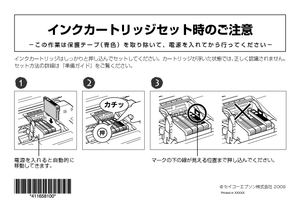
1199 view

5142 view
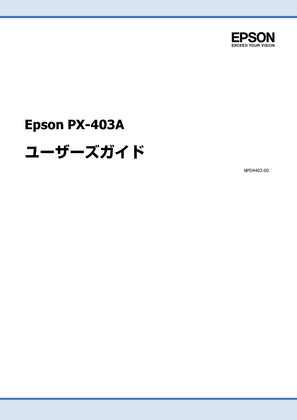
1905 view








 46人が参考になったと評価しています。
46人が参考になったと評価しています。



